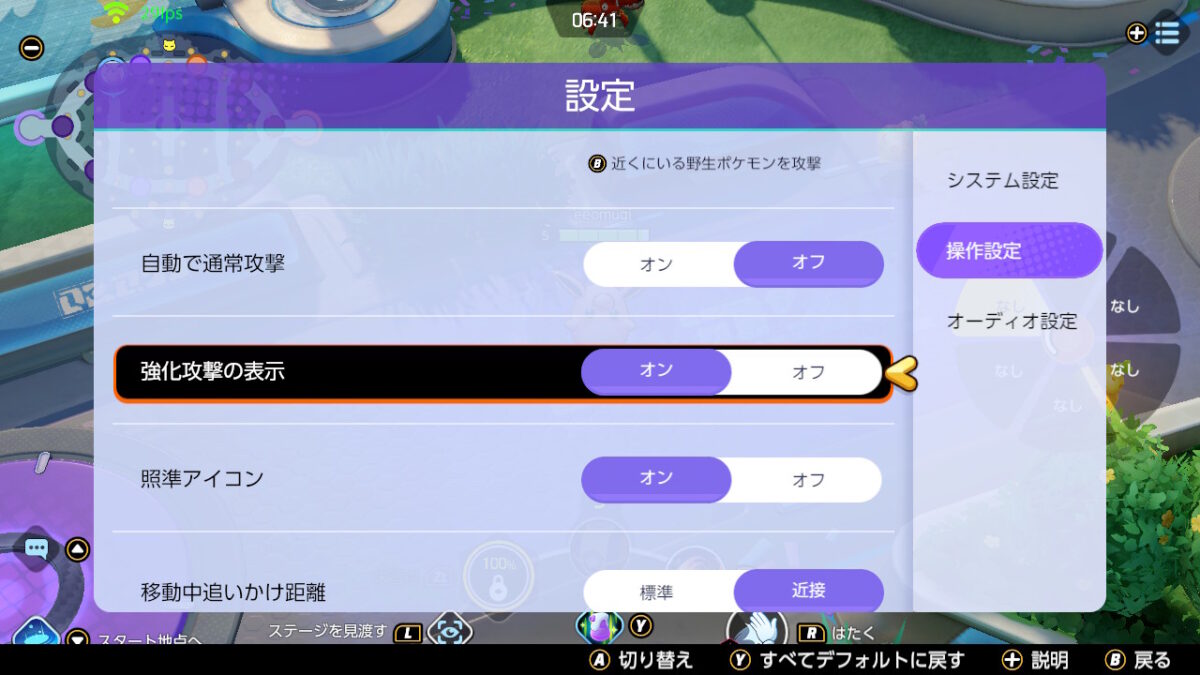- ポケモンユナイトのおすすめ設定
- 設定項目の意味
ポケモンユナイトはじめたよ♪
でも操作がちょっとやりにくいんだ。
たしかに初期設定だと不便かもな。
クセが付く前にやりやすくカスタマイズしようぜ!
「ポケモンユナイト初めてみたけど、操作がうまくいかないな...」
そんな風に思っていませんか?
実はポケモンユナイトには「設定」画面があり、そこをちょっとだけ変えれば大幅に使いやすくなるんです!
そこで今回は「ポケモンユナイトで初めに変えるべき設定」についてご紹介していこうと思います。
初期設定のままだと、むしろ難しい操作になっているので早めに変えていきましょう(^^)/
設定の変え方

- Xボタンでメニューを開く
- メニューの1番下から「設定」を選ぶ
ゲームを起動してすぐ出来るぞ。
5つの基本的な設定
「ここだけは絶対変えておいたほうが良い!」
という設定を、合計で5つご紹介していきます。
設定画面では「システム設定」と「操作設定」が分かれていますが、今回は変えるのはすべて「操作設定」です。
知ってるか知らないかで差がつくものばかりなので、手元にSwitchを用意して一緒に確認していきましょう(*^^*)
攻撃操作

まずは「攻撃操作」を変更してみましょう。
初めはデフォルト操作になっています。
しかし、それだと敵との戦闘中に野生ポケモンを倒したい時に、思ったように攻撃できません。
自分の意志と違う行動を防ぐためにも、アドバンス操作にするのがオススメです。
AボタンとBボタンを使い分けて、攻撃する相手を選べるのでとても便利ですよ(*^^*)
強化攻撃の表示

次は「強化攻撃の表示」をオンにします。
普段ポケモンたちはAボタンで通常の攻撃をしていると思いますが、実は3回に1度強化攻撃と言われる威力の高い攻撃繰り出します。
その強化攻撃がどのタイミングで出るのかが目でわかるように出来るのが「強化攻撃の表示」です。
オンにしておくと体力ゲージの下に「目印」が出ます。
2つ溜まると”次の攻撃が”強化攻撃の合図です。
通常攻撃は敵がいなくても出せるので、強化攻撃の準備をしておきましょう(*^^*)
カメラをオート移動

カメラのオート移動設定は、攻撃距離が長いわざを使う時に役立ちます。
普段は使用中のポケモンを中心としたカメラワークでゲームが進みますが、わざのカーソルを動かすと少し先まで見えるようになるのです。
わざを出すタイミングを合わせるためにも、設定をオンにしておきましょう。
わざ方向を移動方向にあわせる

「自分が向いている方向にワザを出す」という設定です。
デフォルトでは「敵のいる方向にワザを出す」ようになっています。
攻撃の方向をスティックで変えればそれほど関係はありませんが、誤操作を防ぐためには変えておくのがオススメです。
設定を変えていない場合、敵が複数いたときに、どこに攻撃を出すか予測しにくいので注意しましょう。
エイムアシストの感度

最後は「エイムアシスト」の設定です。
敵の近くにカーソルを置くと、自動で吸い付き細かい操作をしなくても良くなります。
エイムアシストはなぜかデフォルトで「おすすめ」の位置とズレているため、よく使う方は直してみてください。
大きくするほど広い範囲で敵にエイムが合うようになります。
また、慣れてきたらエイムアシストをオフにするのも良いでしょう。
敵を2体同時に狙いたいときや、敵と敵の間にわざを撃ちたい時にやりやすくなりますよ(^^)/
まずはお好みで設定してみてくださいね。
まとめ
まずはこの5つだけやれば良いんだね。
試してみるよ!
操作はだいぶやりやすくなるから、ぜひ試してみてくれよな。
今回は「ポケモンユナイトで初めに変えるべき設定」についてご紹介してきました。
たった5つを変えるだけですが、効果はバツグン!
まだ初めたばかりの方や、操作がうまくいかずに困っている場合は「設定」から変えてみてくださいね(*^^*)
また、操作の感覚はコントローラーによっても変化します。
Switchに元から付いているジョイコンだとスティックが小さくエイムを合わせづらいので、プロコンをつかってみるのもいいですよ(^^)/
>>>>公式のプロコンをチェックしよう!
ただ、プロコンは少し値段が高いです。
質は間違いないですが、手が出しづらいのも事実...^^;
そのため、安くて人気のあるコントローラーをまとめました。
Switch対応なので、よければ合わせて御覧ください!